ვიდეო: არანაირი განცხადება Firefox– ზე
ამომხტარი ფანჯრები - რეკლამები ინტერნეტში
ამომხტარი ფანჯრები არის ინტერნეტ რეკლამის კონკრეტული ტიპი. თარგმნილი, სახელი ნიშნავს "ამომხტარი". ეს სახელი ყველაფერს ამბობს. როდესაც შედიხართ ვებგვერდზე, ბრაუზერის სხვა ფანჯარა რეკლამებით იხსნება უკითხავად. სასურველი შინაარსის გაშუქებით, რეკლამის ეს ფორმა ყურადღებას იქცევს. თუ ისინი ხშირად იხსნება, ყველა მომხმარებელი აღიზიანებს. ეგრეთ წოდებული ამომხტარი ბლოკატორები ხელს უშლიან ამას. ზოგიერთ ბრაუზერთან, როგორიცაა Mozilla Firefox, თქვენ არ გჭირდებათ დამატებითი სარეკლამო ბლოკის გაფართოება ამ ახლად გახსნილი ვებსაიტების წინააღმდეგ.
ამ გზით თქვენ არ მიიღებთ რეკლამას Firefox– ში
ასე რომ თქვენ არ მიიღებთ რეკლამას სერფინგის დროს ინტერნეტი შეგიძლიათ გაააქტიუროთ ამომხტარი ბლოკერი Mozilla Firefox ინტერნეტ ბრაუზერში სულ რამდენიმე ნაბიჯში.
-
გახსენით Firefox. გახსენით თქვენი Mozilla Firefox ბრაუზერი, რადგან თქვენ შეძლებთ ცვლილებების შეტანას იქ.

© სანდრა ჰეტი -
დარეკეთ პარამეტრები. ახლა დააჭირეთ ბრაუზერის მენიუს ზოლში "დამატებებს" და შემდეგ "პარამეტრებს".

© სანდრა ჰეტი 
© სანდრა ჰეტი -
აირჩიეთ შინაარსი. შემდეგი, გაიხსნება ახალი ფანჯარა, რომელიც დაყოფილია შვიდ კატეგორიად: "ზოგადი", "ჩანართები", "შინაარსი", "პროგრამები", "კონფიდენციალურობა", "უსაფრთხოება" და "გაფართოებული". ამომხტარი ფანჯრების დასაბლოკად დააწკაპუნეთ შინაარსის კატეგორიაზე.
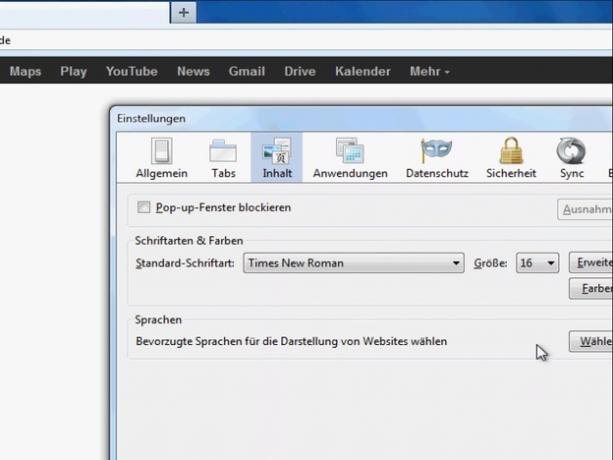
© სანდრა ჰეტი -
ამომხტარი ფანჯრების დაბლოკვა. შემდეგ დააწკაპუნეთ ყუთში, პუნქტის გვერდით "ამომხტარი ფანჯრების დაბლოკვა". თუ ყუთში არის მონიშნული, თქვენ გააქტიურეთ "ბლოკის ამომხტარი" პარამეტრი.

© სანდრა ჰეტი -
დაამატეთ გამონაკლისები. ახლა დააწკაპუნეთ ღილაკზე "გამონაკლისები" "ბლოკირება ამომხტარი ფანჯრების" პუნქტიდან. გაიხსნება ახალი ფანჯარა, რომელშიც შეგიძლიათ ნება დართოთ არჩეულ ვებსაიტებს გახსნან ამომხტარი ფანჯრები.

© სანდრა ჰეტი -
შეიყვანეთ ვებ მისამართი. შეიყვანეთ სრული ვებ მისამართი "საიტის მისამართი" და დააჭირეთ ღილაკს "ნება". დაადასტურეთ თქვენი პარამეტრები "დახურვა".

© სანდრა ჰეტი -
Პარამეტრების შენახვა. დაბოლოს, დაადასტურეთ თქვენი პარამეტრები "Ok" ღილაკზე დაჭერით და დახურეთ თქვენი ბრაუზერი. შემდეგ ჯერზე, როდესაც გადატვირთავთ Firefox- ს, ის მიიღებს თქვენს პარამეტრებს და ხელს შეუშლის არასასურველი რეკლამების გახსნას.
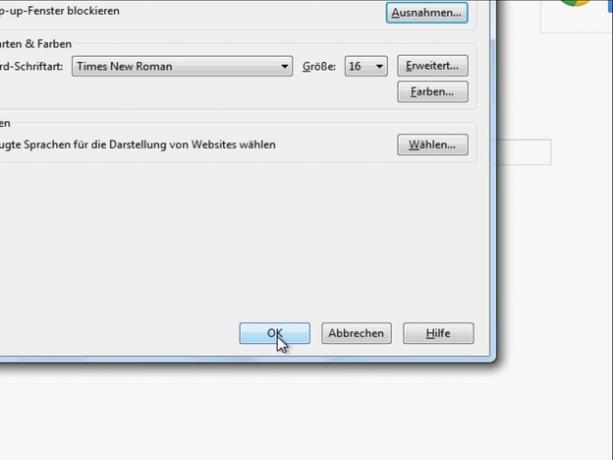
© სანდრა ჰეტი
ინტერნეტის საშუალებით განხორციელებულ თავდასხმებზე, თქვენ დარწმუნებული ხართ, რომ გსმენიათ საკმაოდ ბევრი რამის შესახებ ...
ზოგიერთი ამომხტარი ფანჯარა ჰგავს ჩვეულებრივ პროგრამის ფანჯრებს. Firefox არ დაგბლოკავს.
რჩევები ამომხტარი ფანჯრების წინააღმდეგ
როდესაც ინტერნეტით დადიხართ, არის შანსი, რომ იპოვოთ პროგრამები ან სერვისებმა უნდა გამოიძახონ ვებსაიტის მთელი შინაარსი. ეს აკრძალულია ამომხტარი ფილტრით. დაამატეთ გვერდი გამონაკლისის სახით.
ნება დართეთ ვებსაიტებს გახსნან ამომხტარი ფანჯრები მხოლოდ იმ შემთხვევაში, თუ მათ ნამდვილად ენდობით. თუ არ ხართ დარწმუნებული ვებსაიტზე, წინასწარ სცადეთ სხვა საძიებო სისტემები მიიღეთ ინფორმაცია ამ ვებსაიტის საშუალებით. ინტერნეტის ბევრ ფორუმზე მომხმარებლები განიხილავენ სხვადასხვა ვებსაიტებს.
თუ ამ პარამეტრის მიუხედავად ბრაუზერში გამოჩნდება ამომხტარი ფანჯრები, ვირუსის სკანირება ღირს. მავნე პროგრამა ბლოკავს ბლოკერს. ეს ასევე ეხება იმ შემთხვევაში, თუ რეკლამა მოულოდნელად იხსნება ახალ ჩანართში.
რეკლამების დაბლოკვას მხოლოდ რამდენიმე დაწკაპუნება სჭირდება. მაგრამ დაიმახსოვრეთ, რომ დაამატოთ თქვენთვის მნიშვნელოვანი გვერდები, თუკი ახალ ფანჯარაში ზოგიერთი ფუნქცია ვეღარ გაიხსნება. არაფერი აფერხებს ინტერნეტში მშვიდი სერფინგის საშუალებას. არანაირი შემაშფოთებელი და შემაძრწუნებელი რეკლამა არ იტვირთება.
